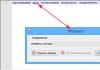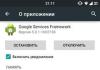Zdravím vás, drahí priatelia!
Poďme sa rozprávať o ďalšom efektívnom nástroji pre funkčnosť VKontakte. Či už je vaša komunita mladá alebo stará, komerčná alebo vytvorená výlučne na výmenu informácií medzi podobne zmýšľajúcimi ľuďmi, bude pre vás užitočné vedieť, ako vytvoriť diskusiu v skupine VKontakte.
Pridajte diskusiu z počítača
Poďme zistiť, ako pridať kategórie pre komunikáciu z počítača alebo notebooku.
Pridáva sa na verejnosť
Poďme na verejnosť. Pod avatarom nájdeme ikonu s tromi bodkami – ide o ponuku dostupných akcií. Kliknite.

Vyberte prvú akciu – „Správa komunity“.

V ponuke, ktorá sa otvorí, nájdite blok „Sekcie“.

Skontrolujte, či je začiarknutá časť „Diskusie“. V prípade potreby ho nainštalujte a uložte zmeny kliknutím na „Uložiť“.
Nižšie je funkcia „Hlavný blok“ – tu si môžete vybrať, na aký typ obsahu sa bude klásť dôraz.

Ak vyberiete diskusie ako hlavný blok, zobrazia sa buď pod hlavičkou verejnosti alebo za produktmi (ak nejaké sú). Bude to vyzerať ako na snímke obrazovky nižšie.

V predvolenom nastavení sa sekcia nachádza vpravo pod albumami a videami.

Ak ešte nebola zverejnená žiadna diskusia, tak sa sekcia zobrazí presne takto - odkaz, kliknutím na ktorý môžete prvú tému zverejniť verejne.

Funkčnosť je štandardná, ako pri každej verejnej správe na stene vo VK: môžete pripojiť fotografiu, video, zvuk, štatistiku alebo prieskum. Ak začiarknete políčko „V mene komunity“, nová publikácia bude v mene verejnosti.
Správy môžete vyhľadávať pomocou ľubovoľných slov, ak si nepamätáte, kde sa nachádzajú potrebné informácie.
Ak chcete pridať novú diskusiu, kliknite na modré tlačidlo „Vytvoriť tému“.


Otvorí sa funkcionalita, kde môžete pripnúť vybranú kategóriu a potom sa zobrazí ako prvá nad všetkými ostatnými.
Je tu aj funkcia „Zavrieť tému“. Pri jej používaní zostane prezeranie dostupné pre všetkých účastníkov, no pridávanie nových komentárov už nebude možné.
Vľavo dole je tlačidlo, ktoré umožňuje natrvalo odstrániť diskusiu.

Nakonfigurujte počet kategórií, ktoré sa budú zobrazovať na stránke, a triedenie (podľa dátumu aktualizácie alebo dátumu vytvorenia). Ak to chcete urobiť, na hlavnej stránke komunity kliknite na odkaz „upraviť“.

Zobrazí sa funkcia, v ktorej môžete vykonať potrebné úpravy.

Po vykonaní zmien kliknite na tlačidlo „Uložiť“.
Pridať do skupiny
Rozhranie na vytvorenie zdieľaného priestoru je tu mierne odlišné.
Prvé kroky robíme rovnakým spôsobom – do správy komunity sa musíte dostať cez ikonu elipsy. V sekcii „Nastavenia“ nájdeme sektor „Sekcie“, ktorý potrebujeme.

Ak sú diskusie vypnuté, musíte ich zapnúť. Vyberte si, aké budú: otvorené, keď je publikácia dostupná všetkým účastníkom, alebo obmedzená, keď ich môžu vytvárať iba správcovia.
Nižšie je funkcia „Hlavný blok“ – tam nastavte hodnotu „Diskusie“, ak chcete, aby sa zobrazovali hneď pod hlavičkou na stránke.

Rovnako ako na verejnej stránke bude sekcia štandardne umiestnená vpravo nad blokom kontaktov. Vyzerá to takto.

Vytváranie, triedenie, mazanie a pripínanie prebieha rovnakým spôsobom ako pri verejnej stránke.
Ako vytvoriť z telefónu alebo tabletu?
Otvorte ľubovoľný prehliadač a prejdite na vk.com. Prejdite do svojho účtu a potom do komunít. Kliknite na odkaz „Plná verzia“.

Potom bude možné pridávať diskusie aj v mobilnej aplikácii VK, a to z telefónu aj tabletu.
Záver
Dúfam, že vám tento článok pomohol pochopiť, ako vytvárať diskusie, upravovať ich a v prípade potreby vymazať.
Tento nástroj sa dá efektívne využiť na propagáciu a popularizáciu komunít, odporúčam ho využívať aktívnejšie. Ľuďom treba dať priestor, aby vyjadrili svoj názor.
Samozrejme netreba zanedbávať striedmosť. Ide o to, aby sa predplatiteľom a jednoducho zainteresovaným stranám umožnilo zúčastniť sa komunikácie a vidieť živé reakcie skutočných ľudí.
Týmto sa lúčim. Prajem vám, priatelia, aby ste boli vždy otvorení novým príležitostiam, ktoré každý deň klopú na vaše dvere!
Dobrý deň, priatelia! Myslím, že ste si všimli, že v rôznych skupinách alebo verejných stránkach vytvárajú administrátori alebo odberatelia diskusie, do ktorých sa potom zapájajú ďalší ľudia. Ak teda máte aj vy svoju vlastnú komunitu, alebo ste si možno vybrali za správcu skupiny, mali by ste sa o nich dozvedieť viac. Koniec koncov, pomáhajú prilákať nových predplatiteľov: ľudia zdieľajú svoje skúsenosti, kladú otázky atď. a zvyšujú aktivitu používateľov.
V tomto článku sa pozrieme na to, ako vytvoriť nové diskusie vo vašej skupine, pripnúť jednu z nich na začiatok zoznamu, upraviť názov alebo samotný text, zatvoriť alebo odstrániť tie, ktoré už nie sú relevantné.
Ak predávate akýkoľvek produkt alebo poskytujete rôzne služby, pomôže to prilákať nových zákazníkov. Podrobný článok si môžete prečítať kliknutím na odkaz.
Pridať
Ak chcete pridať novú diskusiu do svojej skupiny VKontakte z počítača alebo notebooku, prihláste sa do svojho účtu a otvorte hlavnú stránku komunity. Pod hlavnými informáciami a blokom s fotografiami je tlačidlo „Pridať diskusiu...“ - kliknite naň.
Ak takéto pole nemáte, prejdite na „Správa komunity“ a prejdite do ponuky vpravo na kartu „Sekcie“. Uistite sa, že diskusie nie sú „vypnuté“. Namiesto toho vyberte buď „Otvoriť“ (všetci členovia skupiny môžu vytvárať) alebo „Obmedzené“ (môžu ich vytvárať iba editori a správcovia komunity).
Ak chcete, aby to nebolo pridané vo vašom mene, ale „v mene komunity“, začiarknite príslušné políčko. Kliknite na „Vytvoriť tému“.

Do komunity bude pridaná nová diskusia.
Ak chcete upraviť text v skupine, otvorte celý zoznam diskusií a umiestnite kurzor myši na požadovanú. Vpravo hore sa objaví ceruzka a krížik. Kliknutím na ceruzku zmeníte text.

Takto vyzerá zoznam na hlavnej stránke skupiny. Ako vidíte, mám ich 4, ale vidno len 3. Môžete ich tiež zoradiť podľa dátumu aktualizácie a dátumu vytvorenia.
Ak chcete, aby sa konkrétna téma vždy zobrazovala v hornej časti zoznamu, bez ohľadu na dátumy, môžete diskusiu pripnúť na hlavnú stránku skupiny VKontakte.

Ak to chcete urobiť, otvorte celý zoznam a nájdite, čo potrebujete. Potom naň kliknite.


Zobrazí sa okno ako toto. V ňom začiarknite políčko „Pripnúť túto tému“ a kliknite na tlačidlo „Uložiť“.
Tu môžete zmeniť názov a pridať k nemu prieskum.

Teraz sa pripnutá diskusia bude vždy zobrazovať v hornej časti celého zoznamu na hlavnej stránke.

Ak máte skupinu, tak diskusný blok sa nachádza nad novinkami, ak máte verejnú stránku, tak je umiestnený vpravo.
Ak máte záujem presunúť tento blok tak, aby bol na pravej strane pod avatarom skupiny a jej členmi, urobte nasledovné. Nad zoznamom kliknite na tlačidlo „upraviť“.

V ďalšom okne zrušte začiarknutie políčka „Blok diskusie nad skupinovými novinkami“ a kliknite na „Uložiť“.
Môžete si tiež vybrať počet tém, ktoré sa majú na stránke zobraziť, a typ zoradenia.

Teraz sa objavia v skupine na pravej strane.

Ak potrebujete vrátiť všetko späť a vyvstáva otázka, ako vytvoriť diskusie v hornej časti, aby sa zobrazili pred spravodajským kanálom, potom, ako je napísané vyššie, kliknite na tlačidlo „upraviť“. a začiarknite políčko „Blok diskusie nad skupinovými novinkami“.
Ako odstrániť
Môžete vytvárať diskusie na rôzne témy a ak uvidíte, že používatelia sa niektorých nezúčastňujú, môžete ich pokojne odstrániť zo zoznamu.
Ak to chcete urobiť, otvorte zoznam a kliknite na ten, ktorý chcete zo zoznamu odstrániť.


V ďalšom okne kliknite na tlačidlo „Odstrániť tému“. Zobrazí sa okno s výzvou na potvrdenie vymazania vybranej diskusie.
Ak nechcete odstrániť diskusiu zo zoznamu, ale už nechcete, aby tam odberatelia zanechávali svoje komentáre, môžete „Zavrieť tému“. V tomto prípade nebude možné pridať komentár, ale budete si môcť prečítať všetky diskusné príspevky.

V zozname skupinových diskusií sa vedľa pripnutej zobrazí špendlík a ak je zatvorený, zobrazí sa visiaci zámok.

Ako to urobiť z telefónu
Ak pristupujete k VKontakte z telefónu alebo tabletu prostredníctvom nainštalovanej mobilnej aplikácie, nebudete môcť vytvoriť diskusiu v skupine za predpokladu, že tam nikoho nemáte.
Ak to chcete urobiť, môžete sa pokúsiť prihlásiť do VK prostredníctvom prehliadača pomocou mobilnej verzie stránky. Potom vytvorte aspoň jeden. Alebo môžete vytvoriť diskusiu z počítača, ako je popísané v prvom odseku.
Keď už boli do skupiny pridané diskusie, môžete použiť mobilnú aplikáciu a cez ňu vytvárať nové.
Akýkoľvek obsah si nájde fanúšikov; VKontakte je dobrým východiskovým bodom.
Prečo neprediskutovať novinky s ostatnými používateľmi? Poskytnúť svojim predplatiteľom túto príležitosť nevyžaduje veľa úsilia. Ako vytvoriť diskusiu v skupine VKontakte?
Stránka štandardne neposkytuje pridávanie nových tém, takže nové diskusie bude musieť vytvárať manuálne verejný správca. Toto je štandardná časť každej komunity. V skupine sú diskusie umiestnené v strede, hneď za hlavnými informáciami a na verejnej stránke ich nájdete vpravo. Ako vytvoriť diskusiu v skupine VK?
- Ak chcete pridať diskusie, prejdite do časti „Správa komunity“.
- Vyberte tlačidlo „Sekcie“. Potom uvidíte položku „Diskusie“.
- Budete mať možnosť zvoliť si prístup k diskusiám: verejné alebo dostupné pre „obľúbených“. V prvom prípade budú môcť všetci používatelia zanechať komentáre a vytvárať nové témy, v druhom prípade iba členovia komunity.
- Ak máte do činenia s „modernejším“ typom komunity, verejnosťou, algoritmus je rovnaký: „Správa komunity“, „Sekcie“, oproti položke „Diskusie“, začiarknite políčko „Uložiť“.
- Kliknite na blok „Vytvoriť tému“, pripojte farebný názov a krátky popis. Vo všeobecnosti sú funkcie rovnaké ako na skupinovej stene: pripájame ankety, fotografie, zvuk a video.
Ako vytvoriť diskusiu v skupine VKontakte z telefónu
Ľudia uprednostňujú mobilné, ľahké zariadenia: smartfóny, tablety. Umožňujú vám byť vždy v kontakte. Autor tematického blogu alebo obchodného účtu na VKontakte (a akejkoľvek inej sociálnej sieti) nie je výnimkou. Ak vás zaujíma, ako vytvoriť novú diskusiu z mobilnej aplikácie, tu je rýchly prehľad situácie.
- Prejdite z telefónu do prehliadača.
- Do vyhľadávacieho panela zadajte adresu webovej stránky.
- Vyplňte polia prihlasovacím menom a heslom.
- Otvorte zoznam skupín a verejnosti, ktorých ste momentálne členom.
- Kliknite na sekciu „Správa“. Zobrazí sa vám zoznam skupín, v ktorých ste určený ako administrátor, tvorca, moderátor.
- Potiahnutím doprava otvorte hlavnú ponuku. Na konci zoznamu („Moja stránka“, „Fotografie“, „Hudba“...) nájdite položku „Prejsť na plnú verziu“. Kliknutím naň uvidíte stránku ako obvykle, ako na počítačovom zariadení. Potom postupujte podľa krokov popísaných vyššie v predchádzajúcej časti článku.
- Ak ste si stiahli aplikáciu (napríklad na iPhone), prejdite do skupiny „Diskusie“ a kliknite na „Upraviť“. V ľavom rohu sa zobrazí znak „+“. Kliknutím naň môžete pridať nový motív.
Ako uverejniť diskusiu v skupine VKontakte zhora

Ako je uvedené vyššie, diskusie sú usporiadané odlišne na verejnosti a v skupinách. V prípade potreby je však možné ich vymeniť.
- Po vytvorení novej témy sa vedľa nej zobrazí malé tlačidlo „Upraviť“. ("Upraviť"). Venujte jej pozornosť.
- Kliknite naň. Pred vami sa zobrazí okno s potrebnými nastaveniami.
- Môžete si vybrať z troch až desiatich tém podľa vlastného uváženia (pozor na najdiskutovanejšie, najužitočnejšie veci; zistite, čo vašich aktívnych, pravidelných čitateľov primárne zaujíma). Budú viditeľné okamžite, akonáhle návštevník vstúpi na stránku. A zostávajúce témy budú skryté „až do vyžiadania“: kliknutím na položku „Diskusie“ k nim budete mať prístup.
- Teraz o diskusnom bloku. Na začiatku sú nastavenia nastavené na: diskusný blok sa nachádza bezprostredne pod skupinovými novinkami. Ak manuálne zrušíte začiarknutie tohto políčka, všetky témy sa automaticky presunú na pravú stranu obrazovky. Ak potrebujete, aby sa diskusie nachádzali úplne hore na stránke, tento malý tip vám určite pomôže vylepšiť vzhľad vášho blogu.
V dnešnej epizóde vám teda poviem, ako založiť diskusiu vo VK skupine, upozorním aj na drobné detaily, ktoré pomôžu nielen založiť diskusiu, ale napríklad pridať aj anketu.
Ako vytvoriť diskusiu v skupine VKontakte
- Najprv musíte otvoriť svoju skupinu a prejsť do sekcie „Správa komunity“. Jasne ukazuje, ako sa prihlásiť do ovládacieho panela.
- Teraz na ovládacom paneli na karte „Nastavenia“ vyberte „Oddiely“. Potom nájdite položku „Diskusie“ a kliknite na „Obmedzené“ (s obmedzeným prístupom môžu vytvárať nové témy iba redaktori a manažéri). Výberom otvorených umožňujete každému účastníkovi vytvárať diskusie, čo nie je správne.
- Ak máte skupinu a nie verejnú stránku, sekcia diskusie sa zobrazí v hornej časti. Jediné, čo musíte urobiť, je kliknúť na tlačidlo „Pridať diskusiu“. Jasnejšie zobrazené na snímke obrazovky:

- Napíšte názov diskusie a jej text. Potom kliknite na „Vytvoriť tému“.

- Nezabudnite, že editor nie je jednoduchý: máte možnosť pridávať mediálne súbory (fotografie, zvuk, video), dokonca môžete vytvoriť anketu. Ak to chcete urobiť, kliknite na ikonu extrému v spodnom paneli. Potom sa objavia nové polia: téma prieskumu a možnosti odpovede. Napíšte tam všetko potrebné a kliknite na „Vytvoriť tému“

- Vpravo hore kliknite na „Upraviť“. Zobrazí sa okno, v ktorom môžete označiť tému na zatvorenie alebo pripnutie.
- Ak chcete otvoriť diskusiu nie vo svojom mene, začiarknite políčko „v mene komunity“.
- Cez tlačidlo „Upraviť“ môžete kedykoľvek pridať anketu, mediálny súbor, doplňujúcu otázku... Diskusiu bude možné aj vymazať.
Diskusie v skupinách VKontakte sú jedným z najúspešnejších a najúčinnejších spôsobov komunikácie s publikom. S ich pomocou môžete nielen zdieľať informácie, ale aj získať spätnú väzbu, spätnú väzbu na určité otázky a oveľa viac. Dnes sa pozrieme na to, ako vytvoriť diskusiu VKontakte v skupine, čo to dá a ako ich používať.
Diskusie sú jednou z komunitných sekcií. Môže byť zapnuté alebo vypnuté. A v závislosti od typu komunity () má určité vlastnosti.
Hlavným účelom diskusií je interakcia s verejnosťou (či už ide o jednoduchú komunikáciu alebo zverejňovanie správ). Tak či onak, sú vytvorené pre členov komunity VKontakte.
Skupinová alebo verejná stránka. V čom je rozdiel?
Niektorí ľudia si myslia, že v tom nie je veľký rozdiel, ale nie je to tak. Sú predsa komunity, kde ľudia aktívne píšu, komunikujú, prípadne sa pýtajú v diskusiách. A tu hrá dôležitú úlohu umiestnenie či možnosť spravovania tém.
Napríklad, ak máte skupinu, sekcia s témami sa bude nachádzať v strede obrazovky, priamo nad spravodajským kanálom, a ak ide o verejnú stránku, bude v pravom stĺpci. Zdalo by sa to ako maličkosť, no ukázalo sa, že áno ľudia sú oveľa ochotnejší písať, keď je tento blok na očiach (v strede).

Tiež správne umiestnenie môže hrať dosť dôležitú úlohu v prípadoch, keď niečo inzerujete.
V skupine môžu všetci účastníci vytvárať nové témy (s určitými nastaveniami), ale na verejnej stránke iba administrátor alebo redaktor.
Skupinové diskusie sú vo všeobecnosti zábavné. Ľudia tu komunikujú, niečo zdieľajú a dokonca môžu hrať nejaké hry.
Vo verejných diskusiách vznikajú diskusie s cieľom informovať ich publikum. Uverejnite napríklad informácie o produkte/službe, recenzie, ako zadať alebo zaplatiť za objednávku atď.
Vytvorte skupinovú diskusiu
Pozrime sa na proces vytvárania skupinových diskusií. Nižšie sú uvedené podrobné pokyny:

- Vedľa „Sekcie“.
- Nájdite a zapnite položku „Diskusie“.

- Uložte zmeny.
- Po týchto krokoch sa vo vašej skupine objavila nová sekcia. Kliknite na tlačidlo „Pridať diskusiu“.
- Zadajte názov a text.

- Kliknite na „Vytvoriť“.
Teraz poďme zistiť, ako pridať nové témy.
- Choďte do diskusií. Ak to chcete urobiť, jednoducho na ne kliknite.
- Ďalej uvidíte zoznam všetkých vytvorených tém. V pravom hornom rohu kliknite na tlačidlo „Vytvoriť“.

- Zadajte názov a text.
- Kliknite na „Vytvoriť“.
Ako vidíte, všetko je veľmi jednoduché a jasné.
Vytvárajte diskusie na verejnej stránke
Proces vytvárania verejných diskusií je s výnimkou niektorých bodov takmer rovnaký.
Prejdime k pokynom:
- Prejdite na „Správa komunity“.
- vedľa položky „Sekcie“;
- Začiarknite políčko vedľa položky „Diskusia“.

- Uložte zmeny.
- Potom sa na verejnej stránke v pravom stĺpci objavilo tlačidlo „Pridať diskusiu“. Kliknite naň.

- Zadajte názov a text.
- Kliknite na "Uložiť tému".
Postup pridania novej témy je úplne rovnaký ako v skupine. Preto by ste nemali mať žiadne ťažkosti.
Ako pripnúť alebo odstrániť
Ak chcete sekciu úplne odstrániť, musíte ju vypnúť v nastaveniach „Správa komunity“.
Ak chcete odstrániť alebo pripnúť samostatnú tému, postupujte podľa nasledujúcich pokynov:
- Prejdite do diskusií a vyberte tému, ktorú chcete odstrániť/pripnúť.

- V pravom hornom rohu kliknite na tlačidlo "Upraviť tému".
- V zobrazenom okne môžete tému pripnúť, zavrieť alebo úplne odstrániť. Je tu aj možnosť zmeniť názov a pridať anketu.

- Keď máte všetko nakonfigurované, kliknite na „Uložiť“.
Pripravený. Uložené nastavenia sa prejavia okamžite. Ak sa zmeny nezobrazia, jednoducho obnovte stránku prehliadača.
Ako sa pohybovať
Otázka presunu časti „Diskusie“ je relevantná len pre skupiny. Žiaľ, na verejnosti takáto možnosť neexistuje.
Nižšie sú uvedené pokyny na zmenu umiestnenia bloku v skupinách:
- Kliknite na tlačidlo „upraviť“. "
- V okne, ktoré sa otvorí, zrušte začiarknutie položky „Blok diskusie nad skupinovými novinkami“.

- Kliknite na „Uložiť“.
Po týchto krokoch bude blok umiestnený na pravej strane stránky. Ak ho chcete vrátiť na pôvodné miesto, prejdite znova do nastavení a začiarknite políčko.
Problémy
Mnoho používateľov čelí množstvu problémov a ťažkostí. Poďme sa o nich porozprávať.
- Ubytovanie.
Mnoho vlastníkov verejných stránok čelí problému uverejňovania časti diskusného bloku. Chcú, aby sa zobrazoval v strede, ale túto možnosť majú iba skupiny.
Tomuto problému sa dá vyhnúť vo fáze vytvárania komunity. Stačí sa vopred rozhodnúť, ako a na aké účely sa budú diskusie využívať a či sú vôbec potrebné. - Nevyžiadaná pošta.
Správcovia sa často stretávajú so spamom (od členov aj od cudzincov). Tu sa problémom nedá vopred zabrániť. Preto budete musieť tento problém monitorovať manuálne. Pokojne sa na takýchto ľudí sťažujte – naozaj to pomáha. - Žiadne upozornenia.
Toto je jeden z problémov, na ktorý zatiaľ neexistuje riešenie. Ak chcete vedieť, či niekto napísal nový komentár, skontrolujte si to ručne. Možno v budúcnosti vývojári VKontakte pridajú takúto funkciu. - Odstránenie/upevnenie/uzavretie.
Napodiv, ľudia čelia aj takýmto problémom. Stáva sa, že ho niekto vytvoril, ale nevie, ako ho upraviť alebo odstrániť. Riešenie týchto a iných technických problémov sme opísali vyššie.
Vytváranie diskusií z mobilných zariadení Ohodnoťte text:
[Celkový počet hlasov: 4 Priemer: 5/5]